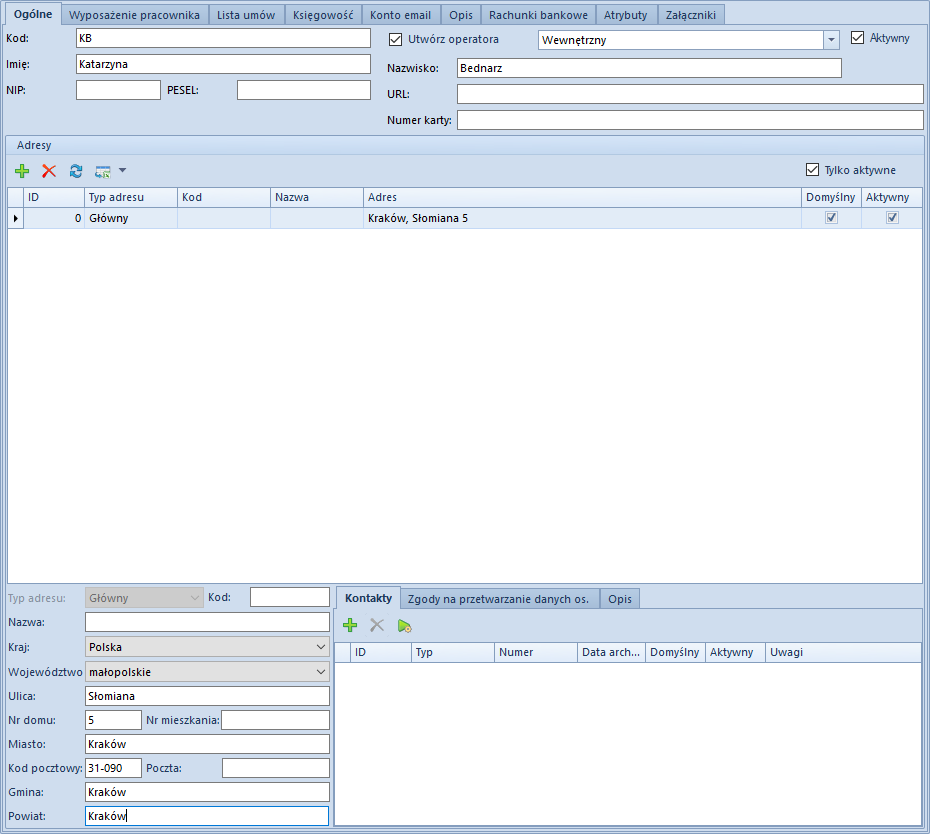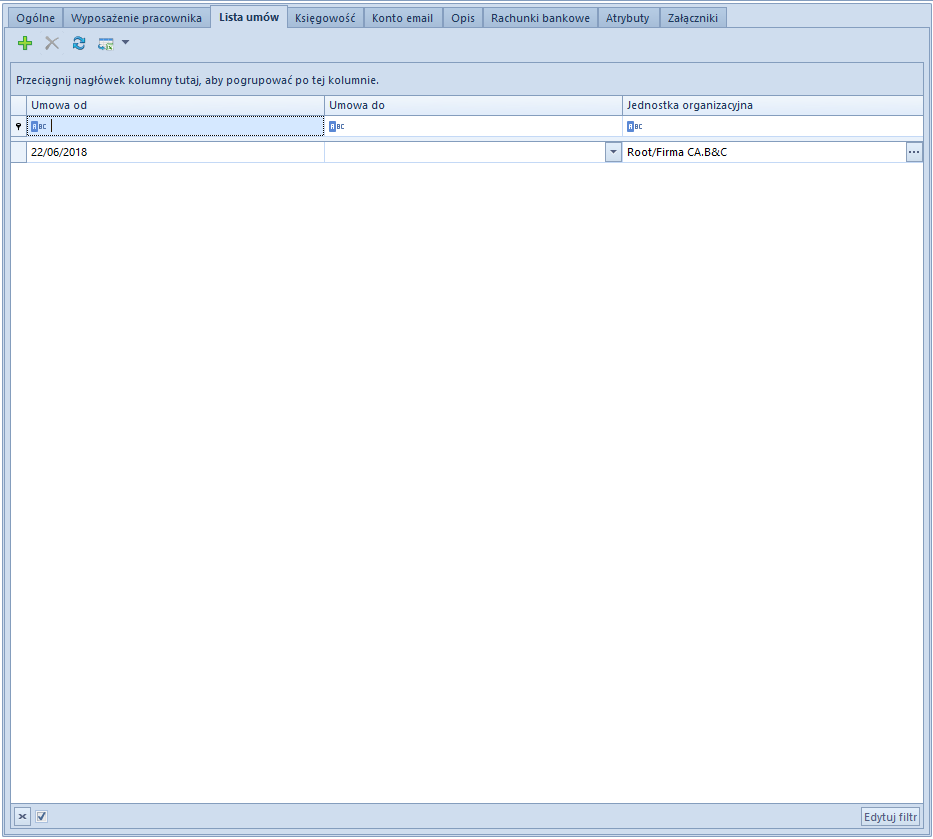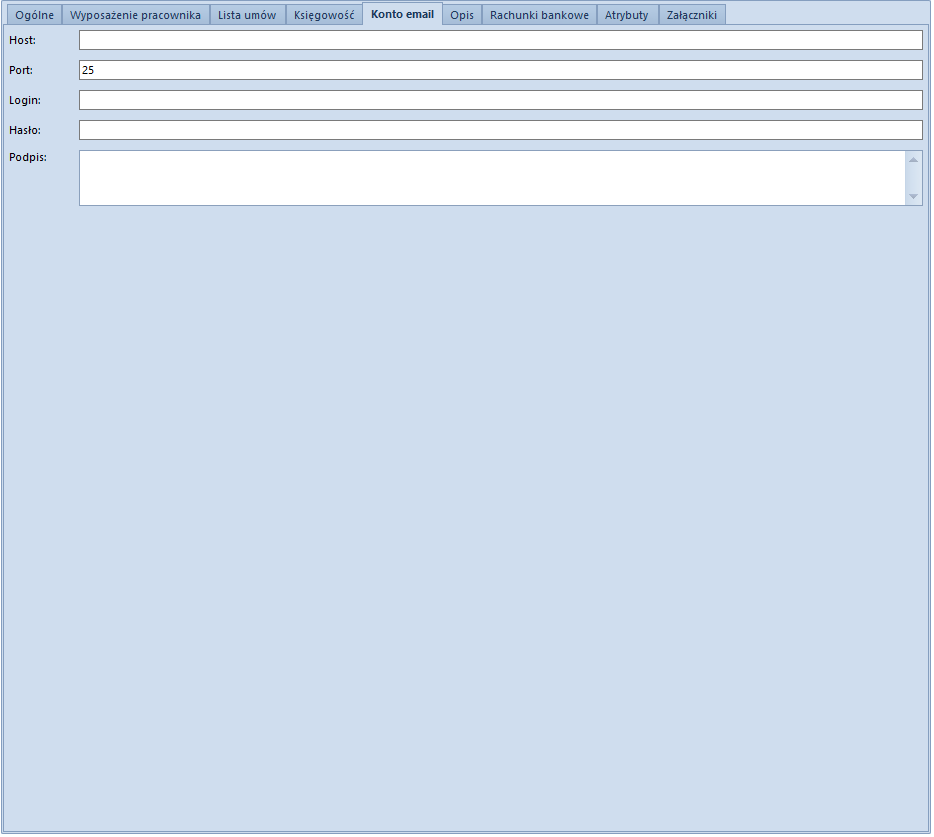Definiowanie pracownika
Aby dodać nowego pracownika, należy wybrać przycisk [Dodaj] dostępny w menu głównym lub w panelu ergonomicznym nad listą pracowników. Wówczas wyświetli się formularz nowo tworzonego pracownika podzielony na zakładki: Ogólne, Lista umów, Księgowość, Konto email, Opis, Rachunki bankowe, Atrybuty, Załączniki.
Zakładka Ogólne
Zakładka Ogólne zawiera następujące pola i parametry:
- Kod – pole obowiązkowe
- Imię – pole obowiązkowe
- Nazwisko – pole obowiązkowe
- Utwórz operatora – zaznaczenie parametru powoduje automatyczne utworzenie konta <link>operatora</link> powiązanego z definiowanym pracownikiem. Obok parametru znajduje się lista rozwijana umożliwiająca wybór typu operatora, dostępne wartości to: Wewnętrzny, Zewnętrzny, Uniwersalny.
- Aktywny – zaznaczenie parametru powoduje, że pracownik może być używany w innych miejscach systemu
- NIP
- PESEL
- URL
- Numer karty – numer karty elektronicznej, którą posługuje się pracownik. Numery kart pracowników muszą być unikalne. Jeśli numer karty pracownika zostanie wprowadzony, podczas logowania do systemu będzie można zeskanować jej kod kreskowy, a wówczas system automatycznie podpowie login użytkownika. Aby używać tej funkcji, należy odznaczyć parametr Loguj przy pomocy logowania zintegrowanego w oknie logowania.
Sekcja Adresy umożliwia dodawanie adresów pracownika. Dostępne typy adresów to:
- Główny
- Dostawy
- Oddziału
- Korespondencyjny
- Faktury
- Zamieszkania
Na liście adresów znajduje się wygenerowany domyślny adres typu Główny, który może być dowolnie edytowany przez użytkownika, jednak nie może zostać usunięty. Użytkownik może dodać dowolną liczbę adresów pracownika, ale tylko jeden adres z każdego typu może być oznaczony jako domyślny. Zaznaczenie parametru Aktywny przy adresie powoduje, że może on być używany w innych miejscach systemu. Adresy mogą być dezaktywowane (archiwizowane) ręcznie poprzez odznaczenie parametru Aktywny. Jeśli adres, który został już użyty w systemie, zostanie zmodyfikowany na formularzu kontrahenta lub na dokumencie, wówczas następuje jego automatyczna archiwizacja.
Podzakładka Kontakty zawiera dane kontaktowe pracownika (np. numer telefonu, e-mail, komunikator) i umożliwia ich dodawanie dla każdego adresu z osobna.
Podzakładka Zgody na przetwarzanie danych – zawiera listę zgód na przetwarzanie danych osobowych pracownika i umożliwia ich dodawanie. Zgody na przetwarzanie danych osobowych zostały szczegółowo opisane w artykule Rejestr zgód.
Zakładka Lista umów
Zakładka Lista umów umożliwia dodawanie, usuwanie i edycję następujących informacji związanych z umowami pracownika:
- Umowa od – data początku obowiązywania umowy
- Umowa do – data końca obowiązywania umowy
- Jednostka organizacyjna – jednostka organizacyjna, której przyporządkowany jest pracownik. Przycisk […] umożliwia wybranie odpowiedniej jednostki spośród tych zdefiniowanych w systemie. Jednostki organizacyjne są dodawane z poziomu Konfiguracja → Struktura firmy → Struktura podległościowa.
Zakładka Konto email
Zakładka Konto email umożliwia zdefiniowanie konta poczty e-mail pracownika. Zawiera następujące pola:
- Host – adres serwera mailowego, do którego loguje się pracownik
- Port – numer, którym posługuje się serwer poczty wychodzącej podczas komunikacji. Domyślnie w systemie podpowiada się wartość 25, ponieważ takim portem posługuje się większość serwerów poczty e-mail.
- Login
- Hasło
- Podpis – w tym polu można wprowadzić domyślny podpis pracownika, który będzie widoczny w wiadomościach mailowych
Pozostałe zakładki
Zakładka Księgowość prezentuje domyślne konta księgowe przypisane do danego pracownika.
Zakładka Opis umożliwia wprowadzenie dodatkowych informacji dotyczących pracownika.
Zakładka Rachunki bankowe prezentuje listę rachunków bankowych przypisanych do pracownika oraz umożliwia ich dodawanie/edycję/usuwanie.
Zakładki Atrybuty i Załączniki zostały szczegółowo opisane w artykule Zakłada Kody Rabatowe, Opis analityczny, Atrybuty, Załączniki i Historia zmian.